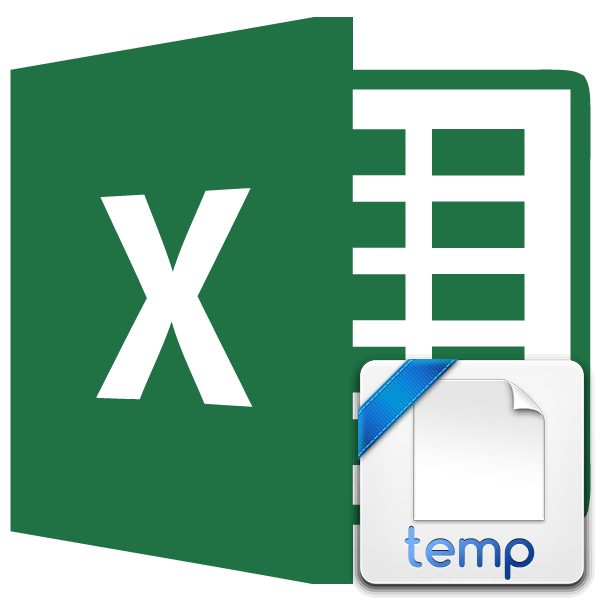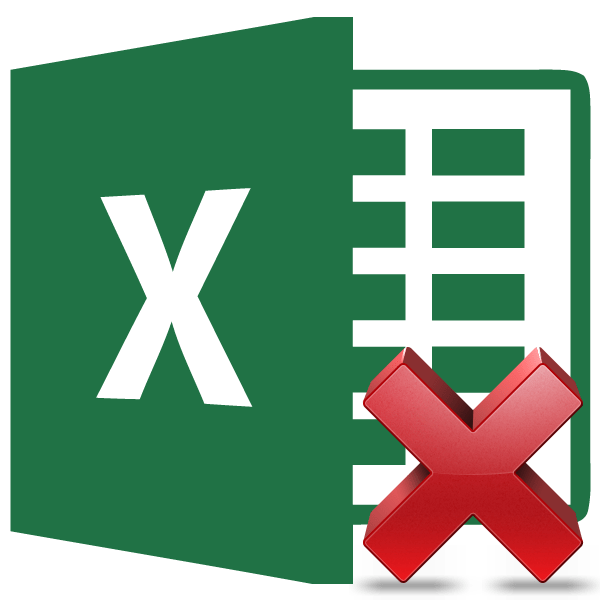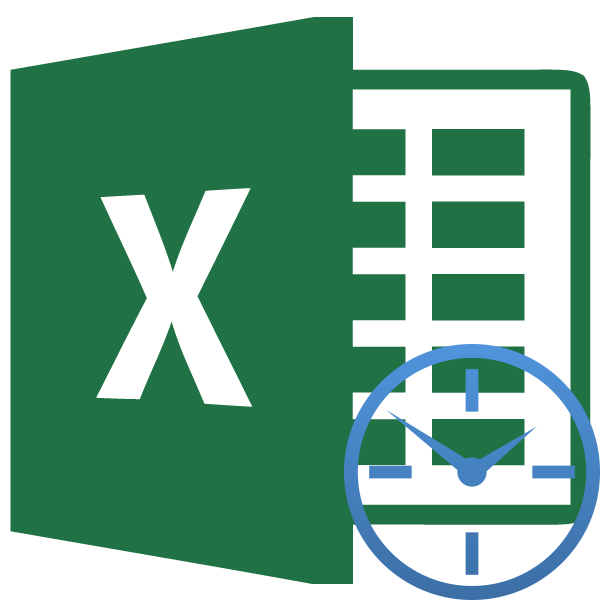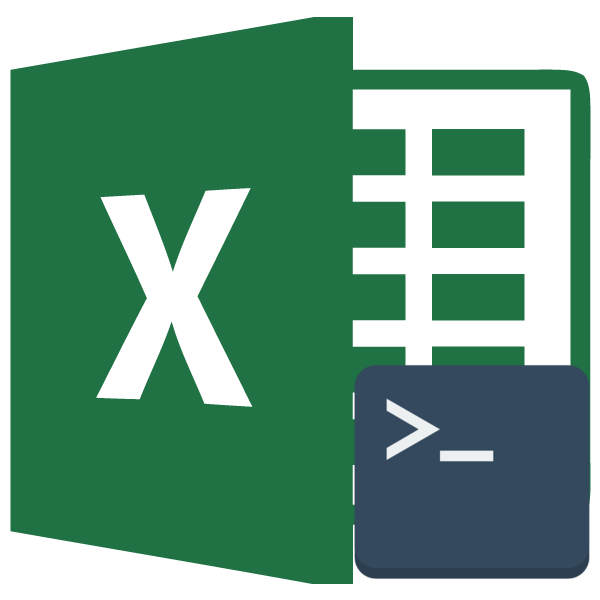Однією з цікавих і корисних функцій в Ексель є можливість об'єднати дві і більше осередків в одну. Ця можливість особливо затребувана при створенні заголовків і шапок таблиці. Хоча, іноді вона використовується навіть всередині таблиці. У той же час, потрібно врахувати, що при об'єднанні елементів деякі функції перестають коректно працювати, наприклад сортування. Також існує і багато інших причин, через які користувач вирішить роз'єднати осередки, щоб побудувати структуру таблиці по-іншому. Встановимо, якими методами можна це зробити.
Роз'єднання клітин
Процедура роз'єднання осередків є зворотною їх об'єднанню. Тому, кажучи простими словами, щоб її зробити, потрібно провести скасування тих дій, які були виконані при об'єднанні. Головне зрозуміти, що роз'єднати можна тільки ту клітинку, яка складається з декількох раніше об'єднаних елементів.
Спосіб 1: вікно форматування
Більшість користувачів звикли виробляти процес об'єднання у вікні форматування з переходом туди через контекстне меню. Отже, і роз'єднувати вони будуть так само.
- Виділяємо об'єднану комірку. Клацаємо правою кнопкою мишки для виклику контекстного меню. У списку, який відкриється, вибираємо пункт " Формат комірок...» . Замість цих дій після виділення елемента можна просто набрати комбінацію кнопок на клавіатурі Ctrl+1 .
- Після цього запускається вікно форматування даних. Переміщаємося у вкладку " вирівнювання» . У блоці налаштувань " відображення» знімаємо галочку з параметра " Об'єднання клітин» . Щоб застосувати дію, клацаємо по кнопці «OK» внизу вікна.
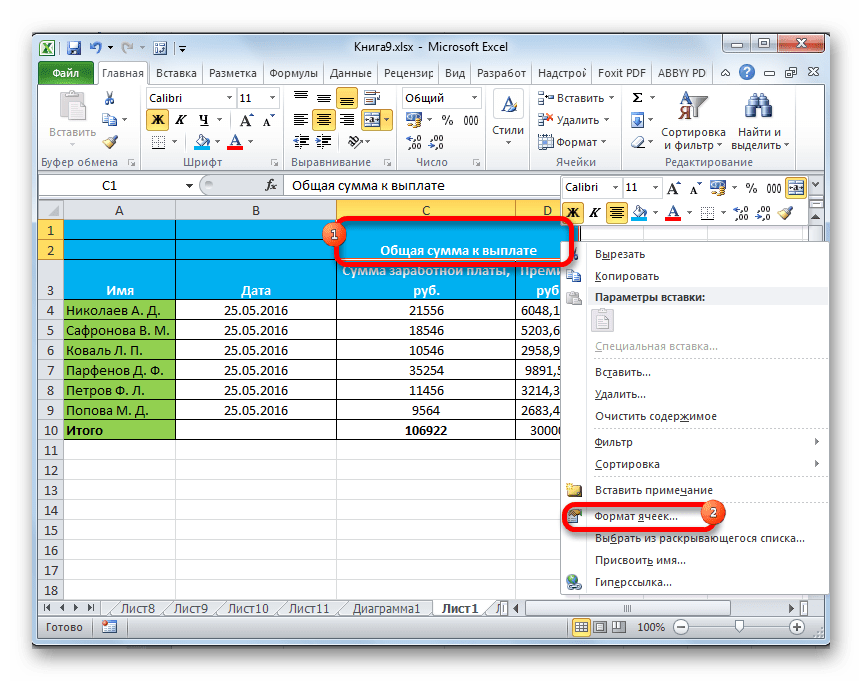
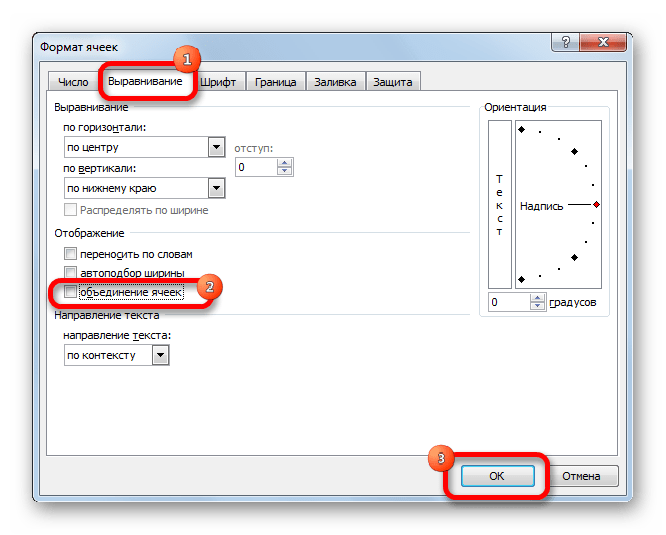
Після цих нескладних дій осередок, над якою проводили операцію, буде розділена на складові її елементи. При цьому, якщо в ній зберігалися дані, то всі вони виявляться в верхньому лівому елементі.
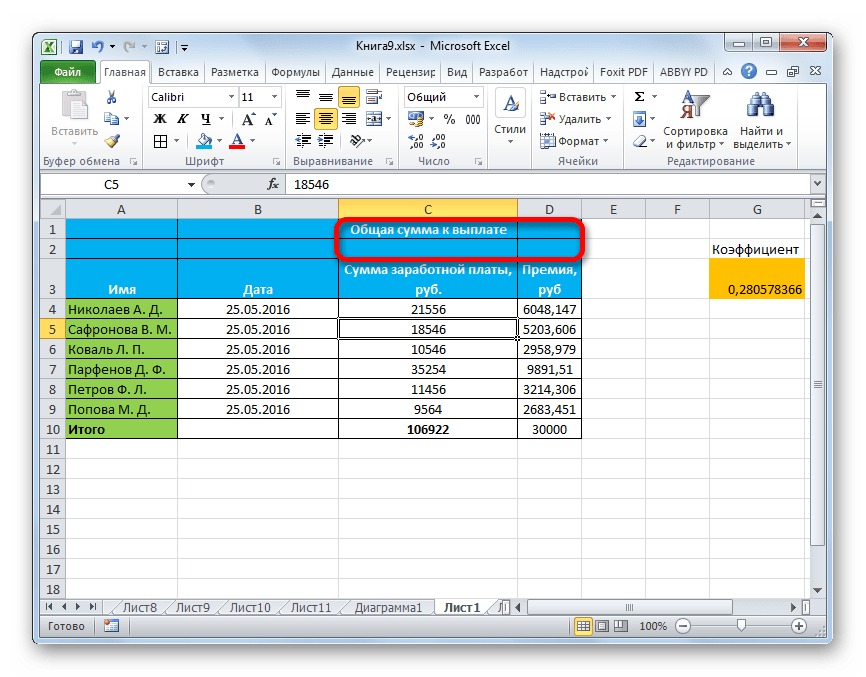
Урок: форматування таблиць в Екселі
Спосіб 2: кнопка на стрічці
Але набагато швидше і простіше, буквально в один клік, можна зробити роз'єднання елементів через кнопку на стрічці.
- Як і в попередньому способі, перш за все, потрібно виділити об'єднану комірку. Потім у групі інструментів " вирівнювання» на стрічці тиснемо на кнопку " Об'єднати і помістити в центрі» .
- В даному випадку, незважаючи на назву, після натискання кнопки відбудеться якраз зворотна дія: елементи будуть роз'єднані.

Власне на цьому всі варіанти роз'єднання осередків і закінчуються. Як бачимо, їх всього два: вікно форматування і кнопка на стрічці. Але і цих способів цілком вистачає для швидкого і зручного здійснення вищевказаної процедури.